- 現在、このオファーはご利用いただけません。 エラーコード:100 メッセージは問題を引き起こす可能性がありますが、それを修正する方法があります。
- これを修正する1つの方法は、必要なサービスが正しく実行されていることを確認することです。
- サービスが実行されていない場合は、サービスを有効にして、問題がまだ存在するかどうかを確認します。
- エラーコード100を修正するには、アクセス許可を調整することもできます。
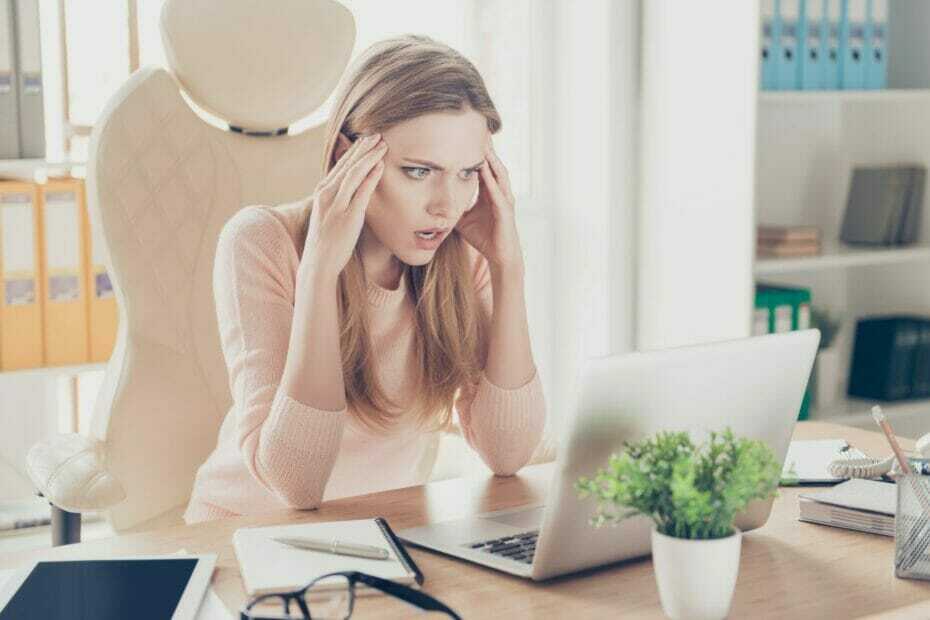
- RestoroPC修復ツールをダウンロードする 特許技術が付属しています(特許が利用可能 ここに).
- クリック スキャン開始 PCの問題を引き起こしている可能性のあるWindowsの問題を見つけるため。
- クリック 全て直す コンピュータのセキュリティとパフォーマンスに影響を与える問題を修正する
- Restoroはによってダウンロードされました 0 今月の読者。
Windowsエラーは遅かれ早かれ現れるでしょう、そしてユーザーが報告したものは オファーは現在利用できませんエラーコード:100.
このエラーは問題になる可能性がありますが、このガイドの解決策に従うことで修正できるはずです。
どうすれば修正できますか?オファーは現在利用できませんエラーコード100?
1. SQLServerサービスの開始
- Windowsの検索バーに次のように入力します サービス。
- 右側のペインの[サービス]の下で、[ 管理者として実行。

- 右クリック SQL / MSSQLServerサービス 選択します 開始.
- [サービス]ウィンドウを閉じて、問題が解決したかどうかを確認します。
必要なサービスが実行されていない場合は、次の問題が発生する可能性があります オファーは現在利用できませんエラーコード:100、上記の手順に従って有効にしてください。
2. デフォルトのアクセス許可を確認してください
- 押す WindowsとRキー 同時に、実行ウィンドウを開きます。
- タイプ dcomcnfg を押して 入る. [コンポーネントサービス]ウィンドウが開きました。

- の前の矢印をクリックします コンポーネントサービス そして コンピューター、次に右クリックします ぼくのコンピュータ 選択します プロパティ.

- に移動 COMセキュリティ タブをクリックしてクリックします デフォルトの編集.
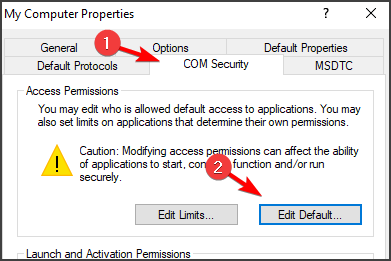
- 場合 システム そして インタラクティブ [デフォルトのセキュリティ]ボックスに表示されていない場合は、[デフォルトのセキュリティ]をクリックして追加します。 追加 ボタン。
- それらを追加した後、システムとインタラクティブの両方で、[許可]の下のチェックボックスをオンにします ローカルアクセス。
- クリック OK ウィンドウを閉じます。
- コンピュータを再起動して、再度ログインします。
エラーコードメッセージが常に明確であるとは限らないため、Windowsシステムエラーの解決は複雑で難しい場合があります。 上記の手順は、修正に役立ちます オファーは現在利用できませんエラーコード:100.
それでも問題が解決しない場合は、イベントビューアを調べて、この問題を生成しているアプリケーションを正確に確認してください。 ここでは、問題がいつ発生したかを確認することもできます。
時間を知ることで、どのコンピューターアクティビティが問題を引き起こしたかについてのアイデアが得られるかもしれません。
 まだ問題がありますか?このツールでそれらを修正します:
まだ問題がありますか?このツールでそれらを修正します:
- このPC修復ツールをダウンロードする TrustPilot.comで素晴らしいと評価されました (ダウンロードはこのページから始まります)。
- クリック スキャン開始 PCの問題を引き起こしている可能性のあるWindowsの問題を見つけるため。
- クリック 全て直す 特許技術の問題を修正する (読者限定割引)。
Restoroはによってダウンロードされました 0 今月の読者。


![Windows10で重複ファイルを削除する方法[ステップバイステップ]](/f/2ccf280763e4dc67c13ce12a7a988907.jpg?width=300&height=460)